วิธีติดแท็กโพสต์ WordPress ของคุณโดยอัตโนมัติและประหยัดเวลา
เผยแพร่แล้ว: 2022-08-22คุณต้องการประหยัดเวลาด้วยการติดแท็กบทความ WordPress ของคุณโดยอัตโนมัติหรือไม่?
แท็กช่วยให้ผู้เยี่ยมชมเว็บไซต์สามารถค้นหาเนื้อหาบนเว็บไซต์ของคุณได้อย่างง่ายดาย อย่างไรก็ตาม การตรวจสอบให้แน่ใจว่าเนื้อหาทั้งหมดของคุณได้รับการติดแท็กอย่างถูกต้องอาจใช้เวลานาน โดยเฉพาะอย่างยิ่งหากคุณได้เผยแพร่เนื้อหาจำนวนมากแล้วโดยไม่ต้องเพิ่มแท็ก
ในบทความนี้ เราจะแสดงให้คุณเห็นว่าคุณสามารถแท็กบทความ WordPress ของคุณโดยอัตโนมัติได้อย่างไร
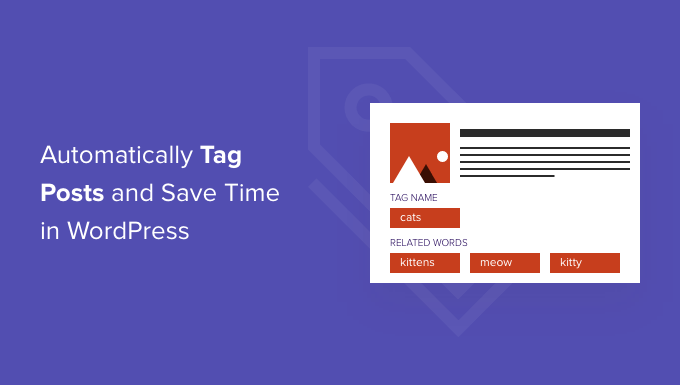
เหตุใดจึงแท็กโพสต์ WordPress ของคุณโดยอัตโนมัติ
แท็กเป็นวิธีที่ง่ายที่สุดวิธีหนึ่งในการจัดระเบียบโพสต์บนเว็บไซต์ WordPress ของคุณ
แม้ว่าหมวดหมู่มีไว้เพื่อจัดกลุ่มโพสต์ของคุณอย่างกว้างๆ คุณสามารถใช้แท็กเพื่ออธิบายรายละเอียดเฉพาะของโพสต์ได้
ตัวอย่างเช่น บล็อก WordPress ของคุณอาจมีหมวดหมู่ "กีฬา" คุณสามารถเพิ่มแท็กโดยละเอียด เช่น 'ฟุตบอล' 'ยูฟ่าแชมเปียนส์ลีก' และ 'ถ้วยยุโรป' เพื่อช่วยให้ผู้ใช้ค้นหาหัวข้อเฉพาะในหมวดหมู่นั้น
หากต้องการเรียนรู้เพิ่มเติม โปรดดูการเปรียบเทียบเชิงลึกของหมวดหมู่กับแท็ก
การเพิ่มแท็กในโพสต์ของคุณอาจใช้เวลานาน โดยเฉพาะอย่างยิ่งหากคุณใช้แท็กต่างๆ มากมายบนเว็บไซต์ของคุณ
คุณอาจพลาดโอกาสในการเพิ่มแท็กที่เกี่ยวข้อง ซึ่งสามารถหยุดผู้เข้าชมไม่ให้พบสิ่งที่พวกเขากำลังมองหาในไซต์ของคุณ
มาดูกันว่าคุณจะแท็กโพสต์ของคุณโดยอัตโนมัติได้อย่างไร
วิธีติดแท็กโพสต์ WordPress ของคุณโดยอัตโนมัติและประหยัดเวลา
วิธีที่ง่ายที่สุดในการแท็กบทความ WordPress ของคุณโดยอัตโนมัติคือการใช้ TaxoPress
หากคำหรือวลีในชื่อหรือเนื้อหาของโพสต์บล็อกใหม่ตรงกับแท็กใดแท็กหนึ่งของคุณ TaxoPress จะเพิ่มแท็กนั้นในโพสต์
มาดูตัวอย่างกัน ในเว็บไซต์ของคุณ ลองนึกภาพว่าคุณมีแท็กหลายแท็กรวมถึงสูตรอาหาร ช็อคโกแลต และพาสต้า
หากคุณเผยแพร่โพสต์ใหม่ที่มีชื่อ 'สูตรเค้กช็อกโกแลตที่ดีที่สุด' TaxoPress จะเห็นสองรายการที่ตรงกันในชื่อและเพิ่มแท็ก 'สูตร' และ 'ช็อกโกแลต' โดยอัตโนมัติ
ในการเริ่มต้นติดแท็กโพสต์ของคุณโดยอัตโนมัติ คุณจะต้องติดตั้งและเปิดใช้งาน ปลั๊กอิน TaxoPress หากคุณต้องการความช่วยเหลือเพิ่มเติม โปรดดูคำแนะนำในการติดตั้งปลั๊กอิน WordPress สำหรับรายละเอียดเพิ่มเติม
ในบทช่วยสอนนี้ เราใช้ TaxoPress เวอร์ชันฟรี ซึ่งจำกัดให้คุณใช้กฎเดียวสำหรับการแท็กโพสต์ แค่นี้ก็เพียงพอแล้วที่จะติดแท็กบทความ WordPress ของคุณทั้งหมดโดยอัตโนมัติ อย่างไรก็ตาม หากคุณต้องการสร้างกฎหลายข้อเพื่อใช้ในรูปแบบต่างๆ คุณจะต้องอัปเกรดเป็น TaxoPress Pro
จากที่กล่าวมา งานแรกของคุณเมื่อเปิดใช้งานคือการสร้างกฎที่จะติดแท็กบทความ WordPress ของคุณโดยอัตโนมัติ กฎนี้เรียกว่า 'ระยะเวลาอัตโนมัติ'
ในการเริ่มต้น ไปที่ TaxoPress » ข้อกำหนดอัตโนมัติ ในพื้นที่ผู้ดูแลระบบ WordPress ของคุณ หลังจากนั้น คุณต้องคลิกที่ปุ่ม 'เพิ่มข้อกำหนดอัตโนมัติใหม่'
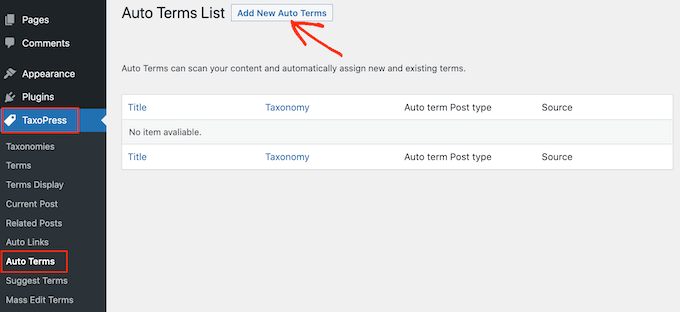
ถัดไป คุณจะต้องพิมพ์ชื่อสำหรับคำอัตโนมัติใหม่
ชื่อเรื่องใช้สำหรับการอ้างอิงเท่านั้น ดังนั้นคุณสามารถใช้อะไรก็ได้ที่คุณต้องการ
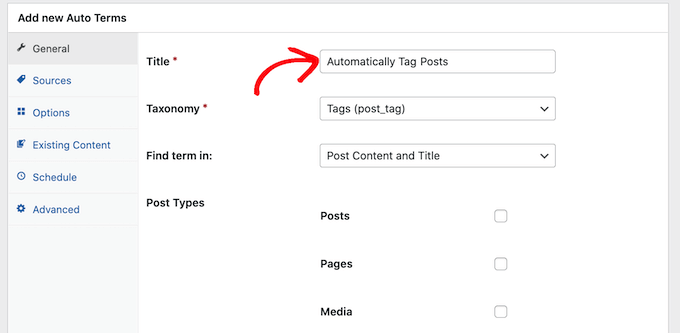
TaxoPress สามารถแท็กโดยอัตโนมัติมากกว่าการโพสต์ นอกจากนี้ยังสามารถแท็กรูปภาพและหน้า
สำหรับบทความนี้ เราจะแท็กบทความใน WordPress โดยอัตโนมัติเท่านั้น ดังนั้นให้ทำเครื่องหมายที่ช่อง "โพสต์"
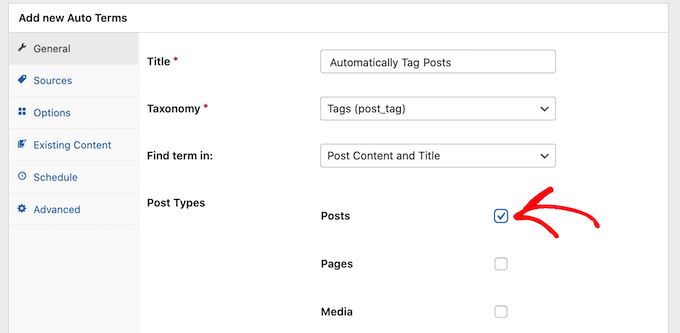
ถัดไป คุณสามารถเปิดดรอปดาวน์ "อนุกรมวิธาน"
ในรายการที่ปรากฏขึ้น ให้คลิกที่ 'แท็ก (post_tag)'
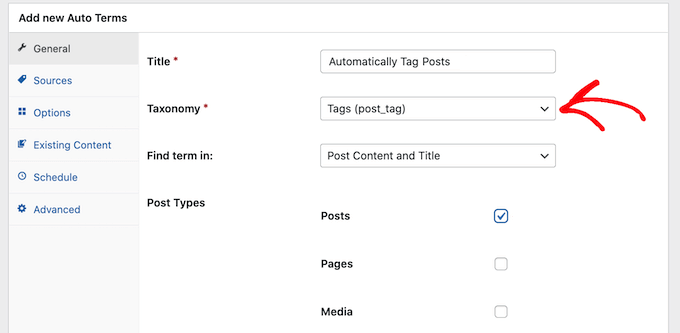
เมื่อค้นหาเนื้อหาที่จะแท็ก TaxoPress จะสแกนชื่อและเนื้อหาของโพสต์โดยค่าเริ่มต้น คุณสามารถเปลี่ยนได้ในเมนูแบบเลื่อนลง 'ค้นหาคำใน:' และเลือก 'โพสต์เนื้อหา' หรือ 'ชื่อโพสต์' เท่านั้น
เมื่อคุณเลือกตัวเลือกเสร็จแล้ว ให้คลิกที่แท็บ 'แหล่งที่มา'
นี่คือที่ที่เราจะเลือกแท็กที่เราต้องการใช้ในคำอัตโนมัตินี้
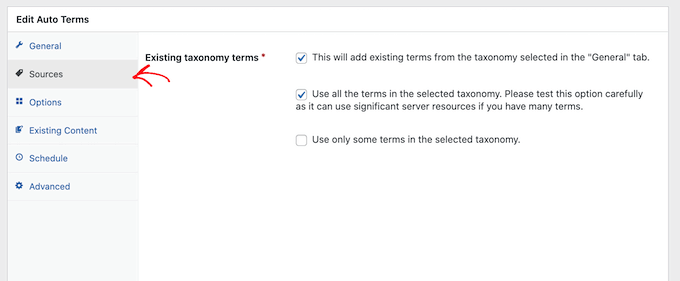
โดยค่าเริ่มต้น TaxoPress จะดึงจากทุกแท็กที่คุณเคยสร้างบนไซต์ของคุณ สำหรับบางไซต์นั่นจะมากเกินไป
คุณสามารถตั้งค่าว่าปลั๊กอินใดบ้างที่สามารถเข้าถึงได้โดยทำเครื่องหมายที่ช่อง 'ใช้เฉพาะบางคำในอนุกรมวิธานที่เลือก'
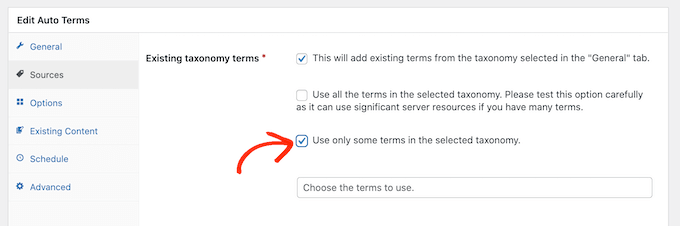
ตอนนี้ ในฟิลด์ 'เลือกเงื่อนไขที่จะใช้' ให้เริ่มพิมพ์ชื่อแท็ก

เมื่อแท็กที่ถูกต้องปรากฏขึ้น ให้คลิกที่แท็กนั้น ทำซ้ำสำหรับแท็กทั้งหมดที่คุณต้องการรวมไว้ในคำอัตโนมัตินี้
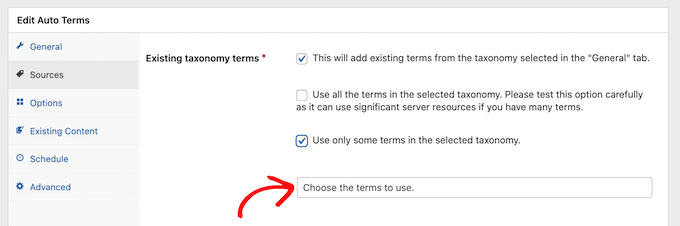
เมื่อคุณทำเสร็จแล้ว ให้คลิกที่แท็บ 'ตัวเลือก'
หน้าจอนี้เป็นที่ที่คุณสามารถปรับแต่งกระบวนการติดแท็กอัตโนมัติได้
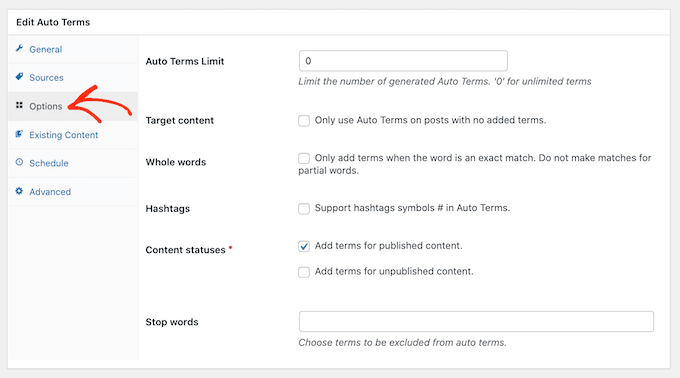
โดยค่าเริ่มต้น TaxoPress จะเพิ่มแท็กสำหรับการจับคู่บางส่วน ซึ่งหมายความว่าหากคุณมีโพสต์ในบล็อกอาหารของคุณชื่อ 'สูตรเค้กช็อกโกแลตที่ดีที่สุด' แท็ก 'สูตร' จะถูกเพิ่มเข้าไป แม้ว่า 'สูตร' จะไม่ใช่สูตรที่ตรงกันทั้งหมด
หากคุณต้องการให้ TaxoPress เพิ่มแท็กเฉพาะเมื่อมีคำที่ตรงกันทุกประการ ให้ทำเครื่องหมายที่ช่อง 'ทั้งคำ'
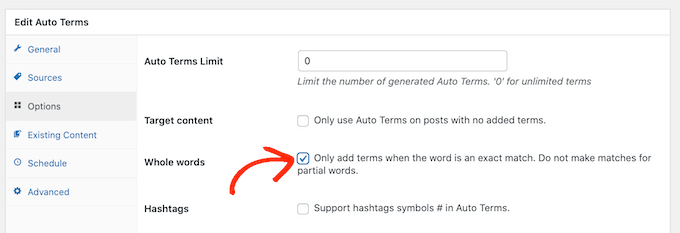
เมื่อคุณพอใจกับการตั้งค่าแล้ว ให้คลิกที่ปุ่ม 'บันทึกข้อกำหนดอัตโนมัติ'
ทุกครั้งที่คุณเผยแพร่บทความใหม่ใน WordPress TaxoPress จะตรวจสอบเนื้อหาและชื่อของโพสต์ หากพบที่ตรงกัน ระบบจะเพิ่มแท็กหนึ่งแท็กขึ้นไปในโพสต์โดยอัตโนมัติ
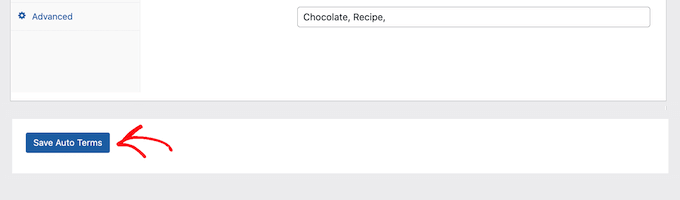
วิธีติดแท็กโพสต์ WordPress ที่เผยแพร่ของคุณโดยอัตโนมัติ
ตามค่าเริ่มต้น TaxoPress จะแท็กโพสต์ใหม่เมื่อคุณเผยแพร่ นอกจากนี้ ปลั๊กอินจะพยายามเพิ่มแท็กที่ขาดหายไปเมื่อคุณอัปเดตโพสต์ที่มีอยู่
TaxoPress ยังสามารถแท็กโพสต์ที่คุณได้เผยแพร่บนไซต์ของคุณแล้ว โดยใช้คำอัตโนมัติเดียวกันกับที่คุณสร้างโดยใช้กระบวนการด้านบน
ในการเริ่มต้น ไปที่ TaxoPress » ข้อกำหนดอัตโนมัติ จากนั้นคุณสามารถคลิกที่คำอัตโนมัติที่เราสร้างไว้ก่อนหน้านี้
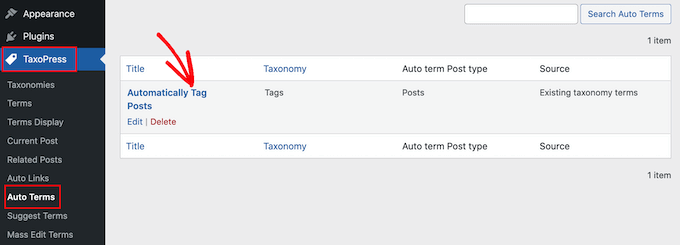
เมื่อคุณทำเสร็จแล้ว ให้คลิกที่แท็บ 'เนื้อหาที่มีอยู่'
ตอนนี้คุณจะเห็นการตั้งค่าและกฎทั้งหมดที่คุณสร้างไว้ก่อนหน้านี้
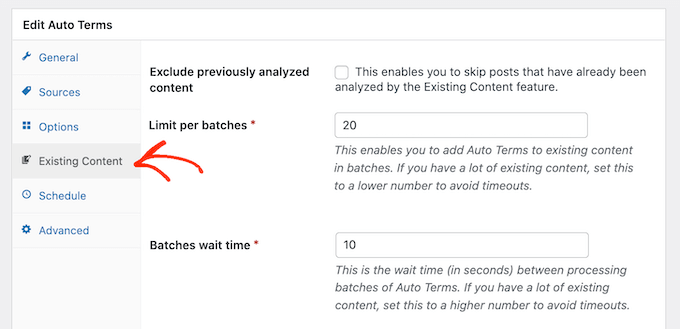
หากคุณมีเนื้อหามากมายบนไซต์ของคุณ TaxoPress อาจใช้เวลานานในการประมวลผลทั้งหมด ในขณะที่ปลั๊กอินกำลังติดแท็กโพสต์ที่มีอยู่ เว็บไซต์ของคุณอาจทำงานช้าลง
เพื่อเพิ่มความเร็วในการทำงานของ WordPress คุณควรกำหนดค่า TaxoPress ให้สแกนโพสต์ของคุณเป็นกลุ่มที่เล็กลงโดยมีระยะห่างระหว่างกันนานขึ้น
ตามค่าเริ่มต้น TaxoPress จะสแกนเนื้อหาของคุณเป็นชุดๆ ละ 20 โพสต์ทุกๆ 10 วินาที คุณสามารถลดจำนวนโพสต์ในชุดงานได้โดยพิมพ์ตัวเลขที่ต่ำกว่าลงในฟิลด์ 'จำกัดต่อชุด'
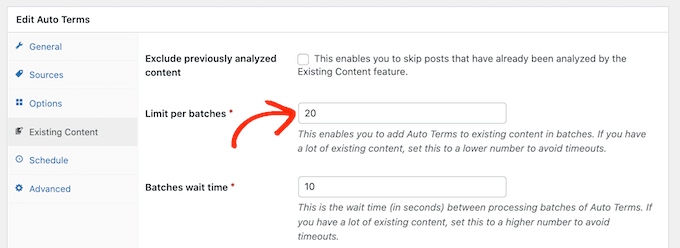
จากนั้นคุณสามารถเพิ่มเวลาระหว่างแบทช์ได้โดยพิมพ์ตัวเลขที่สูงขึ้นลงในฟิลด์ 'เวลารอแบทช์'
อีกทางเลือกหนึ่งคือสแกนเฉพาะโพสต์ที่เผยแพร่ภายในระยะเวลาที่กำหนดเท่านั้น
ตัวอย่างเช่น หากต้องการแท็กเฉพาะโพสต์ที่เผยแพร่ในช่วง 6 เดือนที่ผ่านมา เพียงเปิดเมนูแบบเลื่อนลง "จำกัดข้อกำหนดอัตโนมัติ ตามวันที่เผยแพร่" แล้วเลือก "6 เดือนที่ผ่านมา"
เมื่อคุณพอใจกับการตั้งค่าเหล่านี้ คุณก็พร้อมที่จะสแกนเนื้อหาที่มีอยู่แล้วบนเว็บไซต์ของคุณ
ในการเริ่มต้นกระบวนการ เพียงคลิกที่ปุ่ม 'เพิ่มข้อกำหนดอัตโนมัติในเนื้อหาที่มีอยู่'
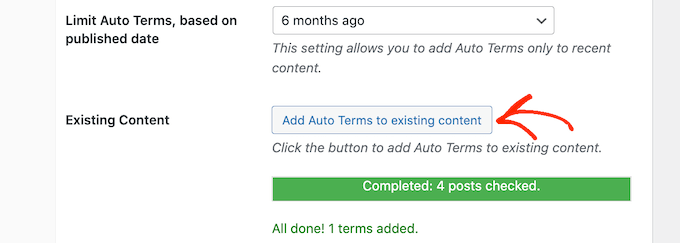
เมื่อปลั๊กอินติดแท็กเนื้อหาที่มีอยู่โดยอัตโนมัติแล้ว คุณจะเห็นข้อความ 'เสร็จสิ้นทั้งหมด' บนหน้าจอ ด้านล่างนี้ TaxoPress จะแสดงจำนวนโพสต์ที่ตรวจสอบและจำนวนแท็กที่เพิ่มลงในโพสต์ WordPress ของคุณ
เราหวังว่าบทความนี้จะช่วยให้คุณเรียนรู้วิธีติดแท็กบทความ WordPress ของคุณโดยอัตโนมัติและประหยัดเวลา คุณสามารถอ่านคำแนะนำของเราเกี่ยวกับปลั๊กอินแบบฟอร์มการติดต่อที่ดีที่สุดสำหรับ WordPress และวิธีสร้างเวิร์กโฟลว์อัตโนมัติด้วย Uncanny Automator
หากคุณชอบบทความนี้ โปรดสมัครรับข้อมูลจากบทแนะนำวิดีโอ YouTube Channel สำหรับ WordPress คุณสามารถหาเราได้ที่ Twitter และ Facebook
